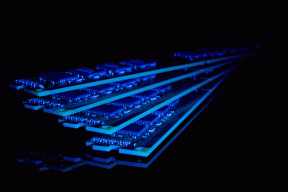Kuinka nollata Magic Mouse - TechCult
Sekalaista / / April 06, 2023
Applen taikahiiri lakkasi toimimasta ilman ennakkoilmoitusta, joten et tiedä, miksi Magic Mouse lakkasi toimimasta. No, jos sinulla on ongelmia langattoman hiiren liitettävyyden kanssa tai haluat lahjoittaa Magic Mouse -hiiren ystäväsi tai olet saattanut saada sen joltain, hiiren nollaus on paras valinta tuoreelle käyttää. Tässä artikkelissa aiomme keskustella Magic Mouse -hiiren ja Magic-näppäimistön nollaamisesta.
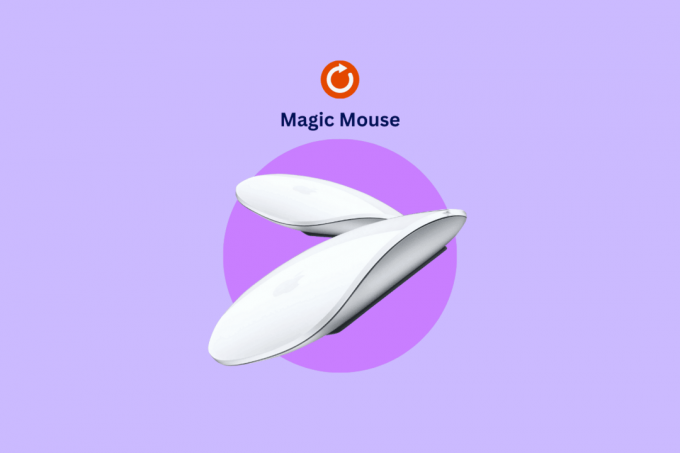
Sisällysluettelo
- Kuinka nollata Magic Mouse
- Mikä on Magic Mouse?
- Miksi Magic Mouse ei toimi?
- Kuinka nollata Magic Mouse 1
- Kumpi on parempi Apple Magic Mouse 1 tai 2?
- Kuinka nollata Magic Mouse 2 ilman Macia
- Kuinka nollata Magic Keyboard
Kuinka nollata Magic Mouse
Maaginen hiiri on langaton ja ladattava laite, jonka suunnittelu on optimoitu ja jota on erittäin helppo käyttää ja joka liukuu sujuvasti pöydälläsi. Monikosketuksen avulla voit yksinkertaisesti selata asiakirjoja alaspäin tai pyyhkäistä verkkosivujen välillä. Se varmasti ärsyttää, kun tottuu käyttämään hiirtä ja se lakkaa toimimasta. Jatka lukemista saadaksesi tietoa siitä.
Mikä on Magic Mouse?

Apple Magic Mouse on monikosketushiiri, joka julkaistiin vuonna 2009. Magic Mousessa ei ole painikkeita tai pyöriä kuten perinteisessä hiiressäsi. Koko yläpinta on kosketusherkkä, joten se reagoi kaikkiin suuntiin vierittäviin eleisiin ja luo näin upean ja vaivattoman kokemuksen. Mutta kierre siinä on, että se toimii myös tavallisena napsautushiirinä.
Apple Magic Mouse on yhteensopiva lähes kaikkien iPad- ja Mac-sukupolvien kanssa, mutta sillä on joitain vaatimuksia, jotka on mainittu alla.
Magic Mouse -vaatimus:
- Bluetooth-yhteensopiva Mac, jossa on OS X 10.11 tai uudempi.
- iPad, jossa on iPad OS 13.4 tai uudempi.
Lue myös:12 tapaa korjata Mac-kohdistin katoaa
Miksi Magic Mouse ei toimi?
Niin turhauttavalta kuin se kuulostaakin, on mitä todennäköisimmin kuvitella, että ladattava hiiri lakkasi toimimasta. Voi olla monia syitä, miksi Magic Mouse ei toimi. Sukeltakaamme ilman sen enempää.
- Laite saattaa olla sammutettu.
- Bluetoothia ei ehkä ole yhdistetty tai se saattaa olla pois päältä.
- Salamakaapelia ei ehkä ole kytketty.
- Varmista langattomat häiriöt.
- Akkua ei ehkä ole ladattu.
- Akku ei ehkä ole ehjä.
Nyt kun sinulla on käsitys ongelman syystä, sinulla on parempi käsitys sen ratkaisemisesta.
Kuinka nollata Magic Mouse 1
Apple Magic -hiiren tiedetään olevan pahamaineinen yhteysongelmista uuden Macin kanssa, jos se on edelleen kytketty vanhaan laitteeseen. Onneksi nollaus voi korjata tämän ongelman! Jos Magic Mouse on jumiutunut tai sinulla on ongelmia yhteyden muodostamisessa Maciin ja se saa sinut ajattelemaan, miksi Magic Mouse ei toimi, älä huoli, sillä voit aina yrittää nollata hiiren. Etkö tiedä kuinka nollata Magic Mouse? Älä panikoi, sillä tarjoamme sinulle täydellisen oppaan saadaksesi sen taas toimimaan. Seuraavassa on vaiheet Magic Mouse 1:n nollaamiseksi.
Huomautus: Kun olet muodostanut yhteyden Mac-tietokoneeseesi Bluetoothin kautta, napsauta Valikkopalkki. Nollaa maaginen hiiri noudattamalla alla annettuja ohjeita.
1. Lehdistö Optio + Vaihtoavaimet samanaikaisesti ja napsauta Bluetooth kuvake
2. Napsauta nyt Palauta kaikkien liitettyjen Apple-laitteiden tehdasasetukset
3. Napsauta seuraavaksi OK levätä Magic Mouse 1.
Yhdistetyt laitteesi palautuvat välittömästi tehdasasetuksiin, ja nyt voit muodostaa hiiren pariliitoksen uudelleen välittömästi.
Kumpi on parempi Apple Magic Mouse 1 tai 2?
Applen Magic Mouse 1 ja 2 näyttävät ja tuntuvat lähes samalta, mutta niitä on vaikea erottaa toisistaan. Jos olet uusi langattoman hiiren käytössä, sinun kannattaa ilmeisistä syistä käyttää parasta. Pidä kiinni tästä artikkelista, kun keskustelemme Magic Mouse 1:n ja 2:n eroista ja kumpi on parempi.
| Tekniset tiedot | Magic Mouse 1 | Magic Mouse 2 |
| Malli | MB829LL/A | 130426 |
| Paino | 3,7 unssia | 3,49 unssia |
| Yhteydet | Langaton | Langaton |
| Käyttöliittymä | Bluetooth | Bluetooth |
| Akku | 2 AA-paristoa | Ei-irrotettavat sisäänrakennetut ladattavat akut |
| Väri | Hopea | Hopeaa, Space Grey |
| Seurantatekniikka | Laser | Laser |
| Leveys | 2,2 tuumaa | 2,2 tuumaa |
| Hinta | $79 | $90 |
| ominaisuudet | Siinä on pienoisanturit, jotka havaitsevat jokaisen liikkeen. Siinä on monikosketuspinta, jossa on eleitä, kuten zoomaus nipistämällä, vierittämällä yhdellä sormella, pyyhkäisemällä jne. Se tarjoaa laserseurantatekniikkaa. Siinä on kosketusherkkä tekniikka. |
Siinä on kaksikätinen rakenne. Siinä on sisäänrakennettu ohjelmisto. Siinä on monikosketuspinta, jossa on eleitä, kuten nipistäminen zoomaamiseen, pyyhkäisy, vieritys yhdellä sormella jne. Siinä on piilotettuja ominaisuuksia iPadille. |
Vaikka Magic Mouse 2 maksaa hieman enemmän kuin Magic Mouse 1, suosittelemme, että otat Magicin käsiisi Mouse 2, koska siinä on samat ominaisuudet kuin Magic Mouse 1:ssä ja jopa lisäominaisuuksia, jotka tekevät siitä paremmin.
Lue myös:Korjausta ei voida avata, koska kehittäjää ei voida vahvistaa Macissa
Kuinka nollata Magic Mouse 2 ilman Macia
Jos sait ystävältäsi Magic Mouse -hiiren ja haluat liittää hiiren iPadiin, mutta se ei muodosta yhteyttä, nollaus on paras valinta tässä skenaariossa. Hiiren tehdasasetusten palauttaminen mahdollistaa yhteyden muodostamisen uusiin laitteisiin, kuten iPadiin tai uuteen Maciin. Olemme toimittaneet vaiheet Magic Mouse 2 -hiiren nollaamiseen ilman Macia, koska tämän vaihtoehdon avulla voit palauttaa hiiren toimimaan oikein. Tämä menetelmä irrottaa taikahiiresi kaikista vanhemmista Maceista tai iPadeista, joihin se oli liitetty.
1. Ensimmäinen, sammuta hiiri.
2. Napsauta seuraavaksi Applen logo ja auki Järjestelmäasetukset.

3. Avata Bluetooth nähdäksesi jos Bluetooth-löytö on päällä.

4. Kytke maaginen hiiri päälle ja paina samalla napsautuspainiketta.
Huomautus: Älä päästä painiketta irti koko prosessin ajan.
Tämä prosessi tyhjentää taikahiiren yhteyshistorian ja hiiri rekisteröityy uudeksi hiireksi Macissa tai iPadissa. Tämän pitäisi myös ratkaista useimmat yhteysongelmat.
Lue myös:Kuinka korjata Macin Bluetooth ei toimi
Kuinka nollata Magic Keyboard
Apple Magic Keyboard on merkittävä ja mukava laite, joka parantaa kokemustasi iPadin tai Macin käytön aikana. Aivan kuten Apple Magic -hiiri, Magic Keyboard on myös langaton ja ladattava. Siinä on uskomattoman pitkäkestoinen akku, joka antaa virtaa näppäimistöllesi noin kuukauden ajan ja muodostaa helposti parin Macin kanssa. Haluatko nollata taikanäppäimistösi, mutta et tiedä miten? Älä huolehdi, sillä tarjoamme sinulle oppaan Magic Keyboardin nollaamiseen. Noudata annettuja ohjeita.
1. Sammuta Magic Keyboard pitämällä virtapainiketta painettuna 3 sekuntia.
2. Avata Järjestelmäasetukset Macissasi.

3. Klikkaa Bluetooth vaihtoehto.

4. Napsauta seuraavaksi x-kuvake irrottaaksesi yhdistetyn taikanäppäimistön.
5. Klikkaus Poista vahvistaa.
6. Lopulta kiihottua ja yhdistä Magic Keyboard käytettäväksi.
Usein kysytyt kysymykset (FAQ)
Q1. Kannattaako Magic Mouse 2 ostaa?
Ans. Joo, Apple Magic Mouse 2 on loistava valinta, jos etsit langatonta hiirtä, joka on täynnä ominaisuuksia, pienikokoinen ja helppokäyttöinen. Vaikka vaihtoehtoja on paljon, mutta Applen tuotteet ovat rahan arvoisia.
Q2. Pitäisikö minun sammuttaa Magic Mouse 2 latauksen aikana?
Ans. Ei, Sinun ei tarvitse sammuttaa Magic Mouse 2:ta, koska se muuttuu latauksen aikana käyttökelvottomaksi. Joten, kun sinun on ladattava sitä, sinun on käännettävä hiiri ympäri, minkä vuoksi hiirtä ei tarvitse sammuttaa latauksen aikana.
Q3. Kuinka kauan Magic Mouse 1 kestää?
Ans. Apple Magic Mouse 1:ssä on ladattavat akut, jotka kestävät noin kuukauden tai ehkä enemmänkin. Voit vaihtaa paristot heti pakkauksesta, ja se on valmis muodostamaan pariliitos Macisi kanssa.
Suositus:
- Korjaa Microsoft Store -virhe 0x8A150006 Windows 10:ssä
- Kuinka nollata toistot iTunesissa
- Korjaa Boot Camp Assistant Ei tarpeeksi tilaa -virhe
- Mikä on Error Code 36 Macissa?
Apple Magic Mouse -hiiren nollaaminen on todella helppoa, jos noudatat oikeita ohjeita. Toivomme, että olet oppinut kuinka nollata Magic Mouse. Voit vapaasti kysyä epäilyksiäsi alla olevassa kommenttiosiossa ja lisää myös ehdotuksesi.
Elon on TechCultin tekninen kirjoittaja. Hän on kirjoittanut oppaita noin 6 vuoden ajan ja käsitellyt monia aiheita. Hän käsittelee mielellään Windowsiin ja Androidiin liittyviä aiheita sekä uusimpia temppuja ja vinkkejä.